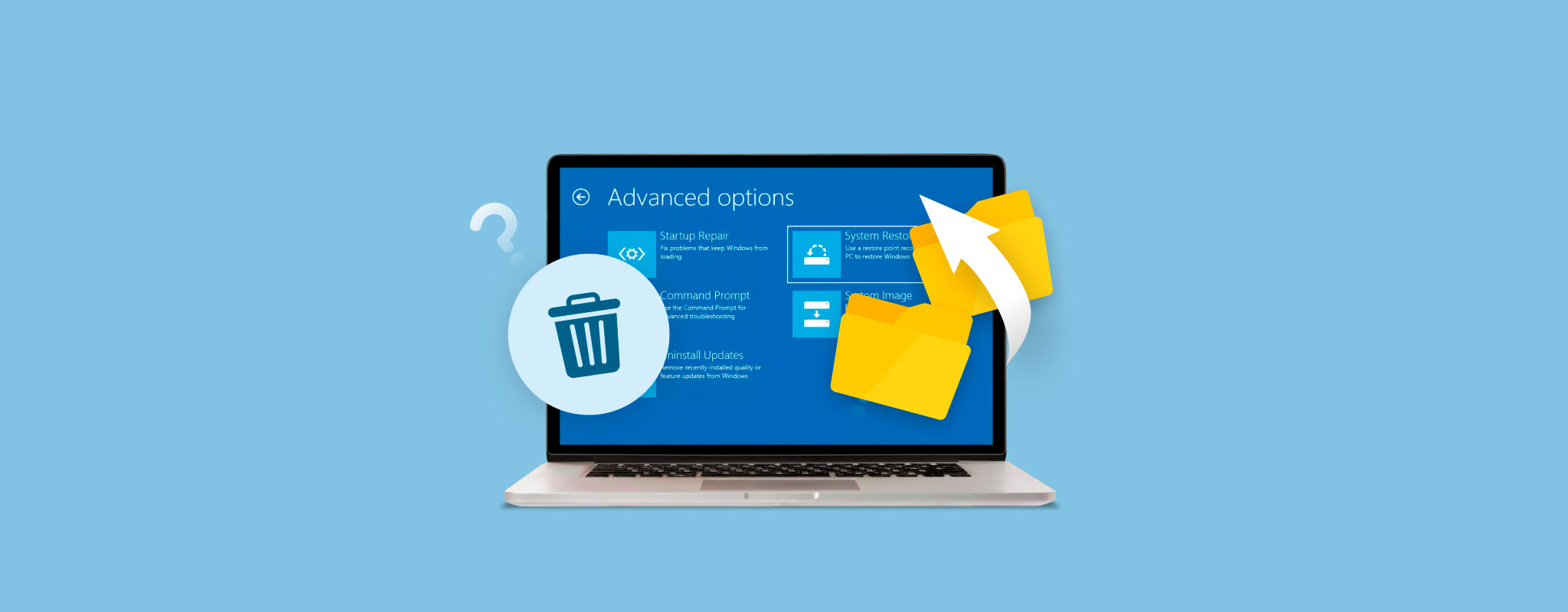 «Θα ανακτήσει το System Restore τα διαγραμμένα αρχεία μου;» Πολλοί από εμάς έχουμε θέσει αυτή την ερώτηση. Αυτός ο οδηγός διευκρινίζει αν το System Restore ανακτά τα αρχεία σας και ποιος είναι ο σκοπός αυτής της δυνατότητας. Επιπλέον, έχουμε συμπεριλάβει έναν εύχρηστο τρόπο για να πραγματικά ανακτήσετε τα διαγραμμένα αρχεία σας.
«Θα ανακτήσει το System Restore τα διαγραμμένα αρχεία μου;» Πολλοί από εμάς έχουμε θέσει αυτή την ερώτηση. Αυτός ο οδηγός διευκρινίζει αν το System Restore ανακτά τα αρχεία σας και ποιος είναι ο σκοπός αυτής της δυνατότητας. Επιπλέον, έχουμε συμπεριλάβει έναν εύχρηστο τρόπο για να πραγματικά ανακτήσετε τα διαγραμμένα αρχεία σας.
Πίνακας Περιεχομένων
Θα επαναφέρει τα διαγραμμένα αρχεία η Επαναφορά Συστήματος;
Όχι. Η Επαναφορά Συστήματος δεν θα ανακτήσει τυχόν διαγραμμένα προσωπικός αρχεία. Αυτό περιλαμβάνει οποιεσδήποτε φωτογραφίες, βίντεο, έγγραφα και μουσική που μπορεί να έχετε αποθηκεύσει στους φακέλους βιβλιοθήκης χρήστη και οπουδήποτε αλλού στον υπολογιστή σας. Εάν θέλετε να επαναφέρετε τα διαγραμμένα προσωπικά αρχεία σας, όπως το ληψίες ή το εικόνες, παραλείψτε την Επαναφορά Συστήματος και ακολουθήστε τον οδηγό μας στην επόμενη ενότητα.
Ο κύριος σκοπός της Επαναφοράς Συστήματος των Windows είναι να αναστρέψει οποιεσδήποτε προβληματικές αλλαγές που έγιναν στα Windows. Λαμβάνει ένα “στιγμιότυπο” της κατάστασης του υπολογιστή σας σε τακτά χρονικά διαστήματα (κάθε 7 ημέρες, από προεπιλογή, ή νωρίτερα αν γίνουν αλλαγές στον υπολογιστή), και όταν ορισμένες δραστηριότητες–όπως η εγκατάσταση λογισμικού, κρίσιμες ενημερώσεις των Windows, και η ενημέρωση ή εγκατάσταση οδηγών υλικού–έχουν πραγματοποιηθεί.
❗ Μετά την εκτέλεση της Επαναφοράς Συστήματος, μπορεί να παρατηρήσετε ότι ορισμένα προγράμματα έχουν απεγκατασταθεί, ενώ άλλα έχουν επανεγκατασταθεί. Σε περίπτωση που κάποιο πρόγραμμα απεγκατασταθεί, τα προσωπικά σας αρχεία που σχετίζονται με αυτήν την εφαρμογή θα παραμείνουν ανεπηρέαστα. Για παράδειγμα, η Επαναφορά Συστήματος θα μπορούσε να απεγκαταστήσει το Adobe Premiere Pro, αλλά τα έργα σας και τα αρχεία βίντεο στο Φάκελος εγγράφων θα παραμείνουν άθικτα.
Εάν παρατηρήσετε ότι ο υπολογιστής σας συμπεριφέρεται περίεργα ή συχνά αντιμετωπίζετε σφάλματα, είναι καλή ιδέα να χρησιμοποιήσετε την Επαναφορά Συστήματος:
- Πληκτρολογήστε “system restore” στην Αναζήτηση Windows. Κάντε κλικ στο Δημιουργία σημείου επαναφοράς από τα αποτελέσματα αναζήτησης.
- Κάντε κλικ στην επιλογή Επαναφορά Συστήματος στο επόμενο παράθυρο.
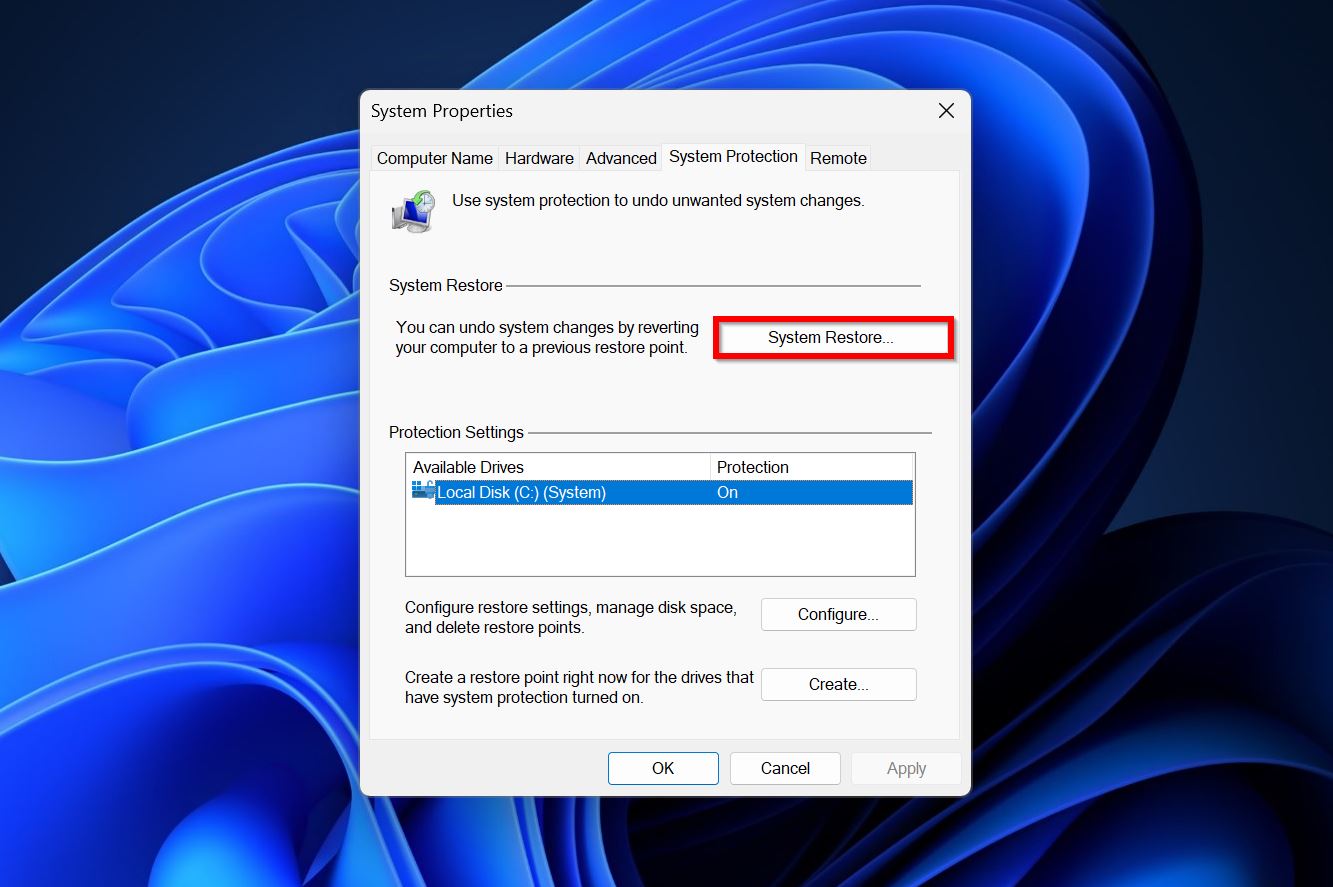
- Κάντε κλικ στο Επόμενο στην οθόνη καλωσορίσματος του Συστήματος Επαναφοράς.
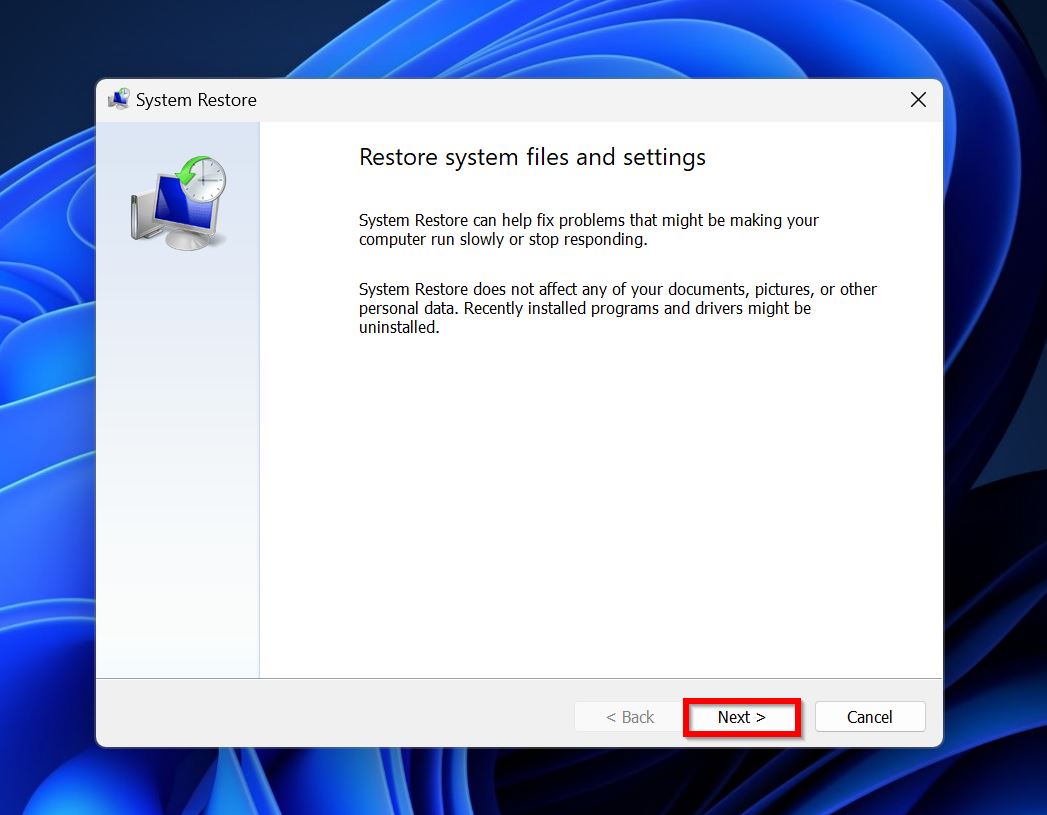
- Επιλέξτε ένα Σημείο Επαναφοράς και κάντε κλικ στο Επόμενο .
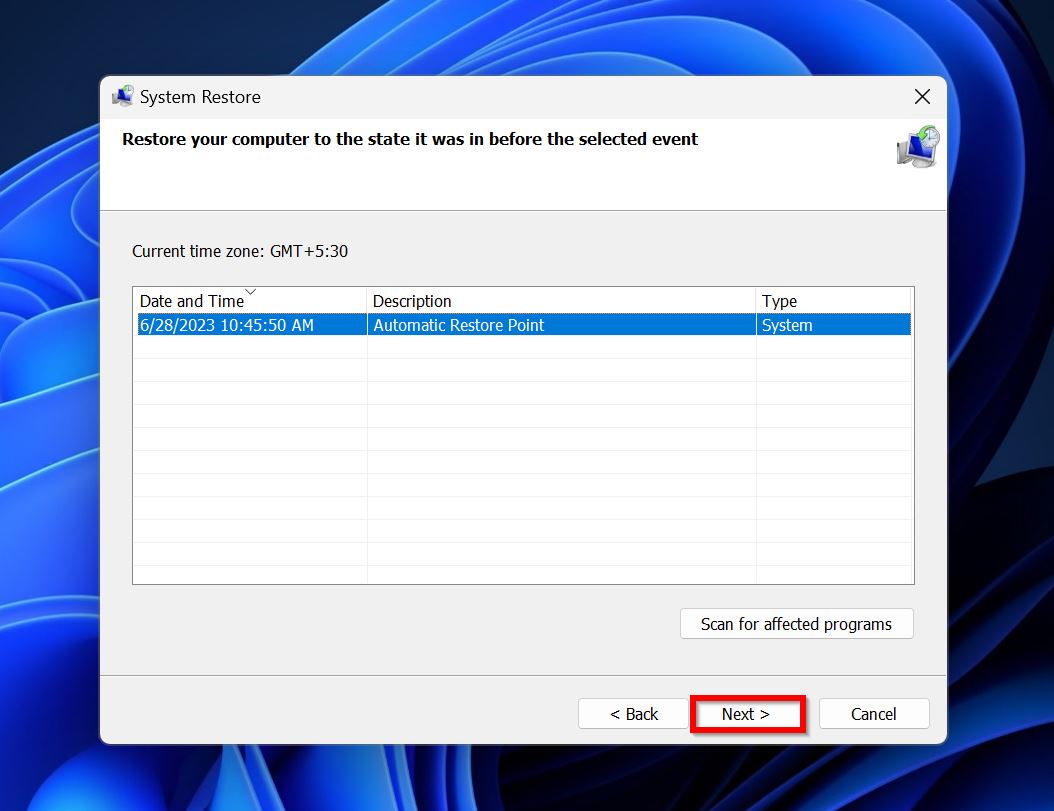
- Κάντε κλικ στο Ολοκλήρωση για να ξεκινήσει η διαδικασία Επαναφοράς Συστήματος.
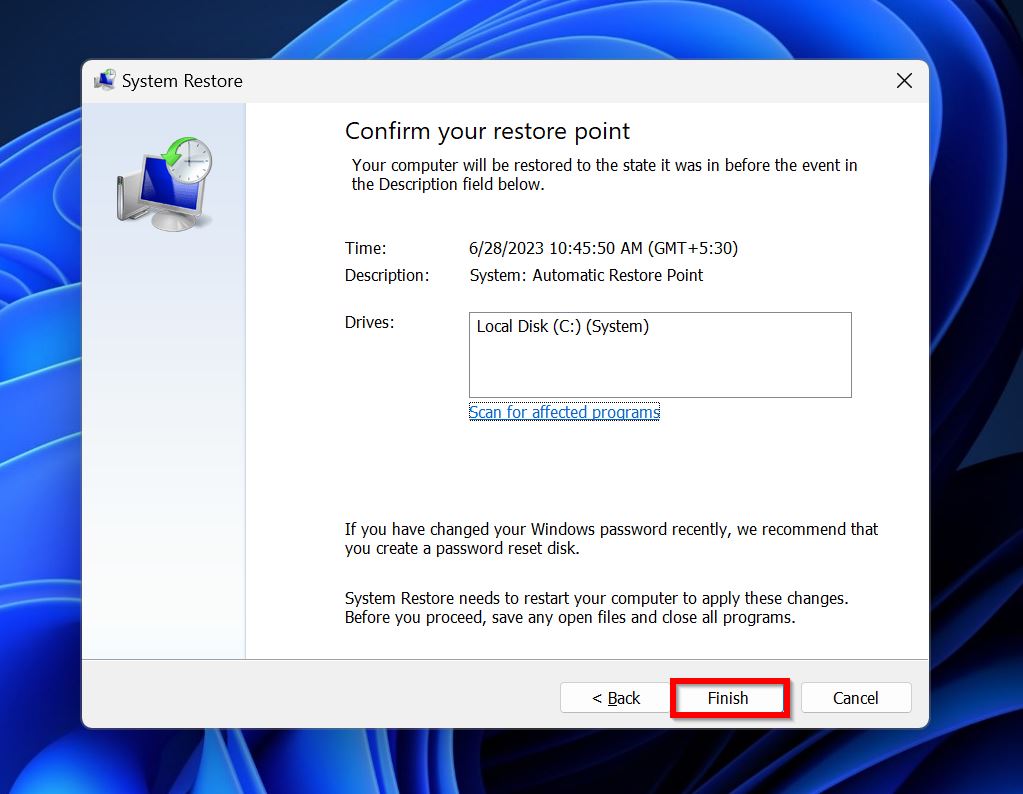
Δύο τρόποι για να ανακτήσετε τα διαγραμμένα προσωπικά αρχεία στα Windows
Ο ευκολότερος τρόπος για να επαναφέρετε μόνιμα διαγραμμένα αρχεία στο σπίτι, είναι να χρησιμοποιήσετε προγράμματα αποκατάστασης δεδομένων τρίτων. Αυτά τα εργαλεία μπορούν επίσης να επαναφέρουν διαγραμμένα αρχεία που δεν βρίσκονται στον Κάδο Ανακύκλωσης.
Λάβετε υπόψη τις παρακάτω συμβουλές για να μεγιστοποιήσετε τις πιθανότητες ανάκτησης όλων των αρχείων σας:
- Προσπαθήστε να ανακτήσετε τα δεδομένα το συντομότερο δυνατό.
- Αποφύγετε να γράψετε νέα αρχεία στη μονάδα δίσκου.
- Επιλέξτε μια επιλογή μόνο από τις καλύτερες εφαρμογές ανάκτησης δεδομένων, από την αρχή, επειδή η πρώτη σάρωση ανάκτησης δεδομένων είναι συνήθως η πιο επιτυχημένη.
Μέθοδος 1:Χρήση Επαγγελματικού Εργαλείου Ανάκτησης Δεδομένων
Εκτός από την επικοινωνία με μια επαγγελματική υπηρεσία ανάκτησης δεδομένων, τα επαγγελματικά εργαλεία ανάκτησης δεδομένων είναι η καλύτερη επιλογή σας για την αποκατάσταση διαγραμμένων αρχείων χωρίς αντίγραφο ασφαλείας. Υπάρχουν πολλά από αυτά εφαρμογές ανάκτησης δεδομένων και μπορείτε να επιλέξετε το δικό σας.
Για αυτό το σεμινάριο, επιλέξαμε να χρησιμοποιήσουμε Disk Drill, καθώς ήταν η τέλεια επιλογή. Το πρόγραμμα είναι εύκολο στη χρήση, συμβατό με όλα τα κύρια αρχεία συστήματα και τύπους αποθηκευτικών συσκευών, και μπορεί να ανιχνεύσει πάνω από 400 μορφές αρχείων. Διαθέτει επίσης μια ενσωματωμένη δυνατότητα προεπισκόπησης που σας επιτρέπει να δείτε ακριβώς ποιο αρχείο ανακτάτε. Επιπλέον, έχετε και μια δωρεάν δοκιμή (για χρήστες των Windows) που σας επιτρέπει να ανακτήσετε έως 500 MB δεδομένων χωρίς να πληρώσετε τίποτα.
Ακολουθεί ο τρόπος ανάκτησης διαγραμμένων αρχείων με το Disk Drill:
- Λήψη Κατεβάστε το Disk Drill και εγκαταστήστε το.
- Ανοίξτε το Disk Drill, επιλέξτε την μονάδα ή το διαμέρισμα από το οποίο θέλετε να ανακτήσετε δεδομένα και κάντε κλικ στο Αναζήτηση χαμένων δεδομένων .
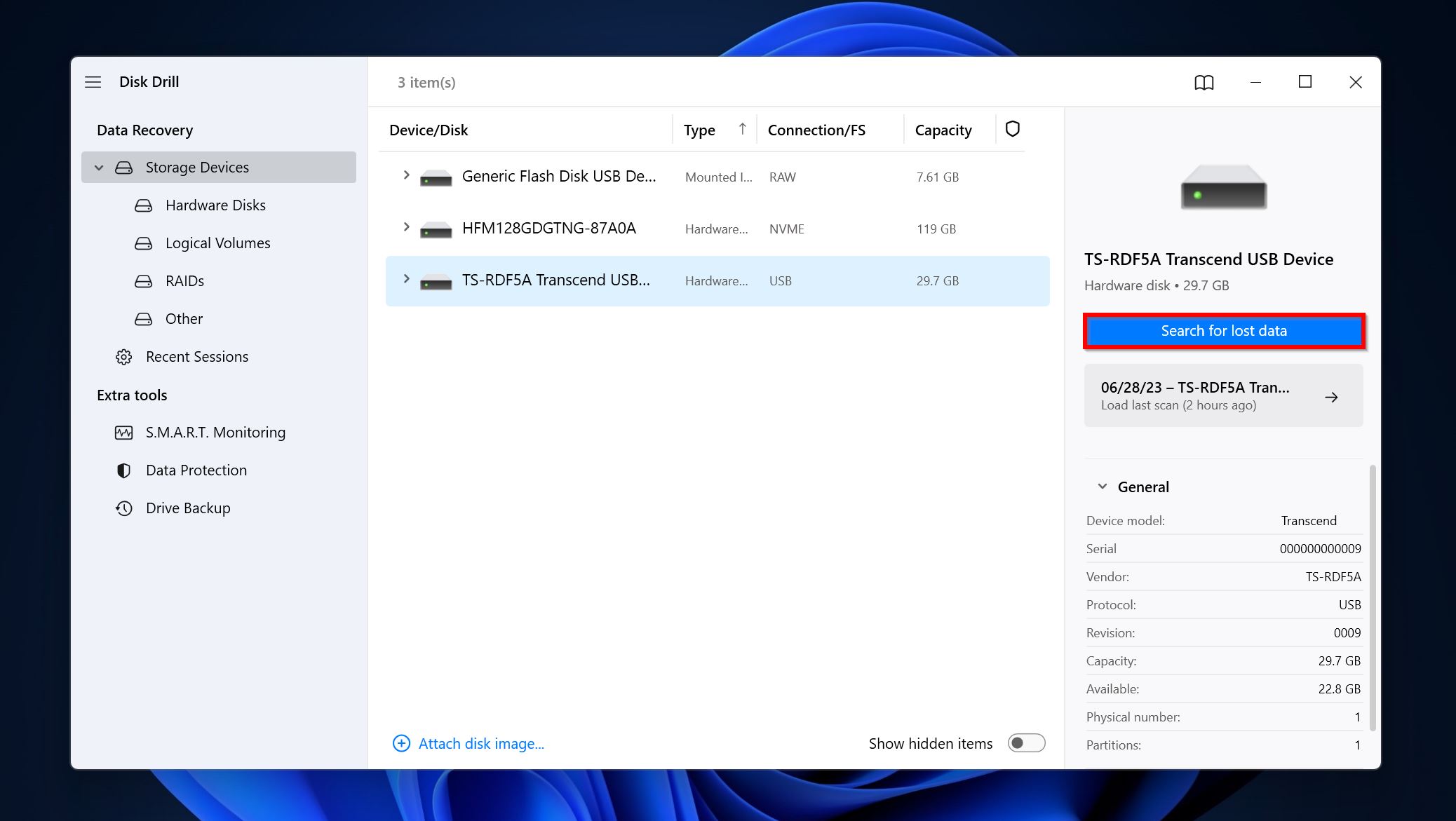
- Κάντε κλικ στο Επισκόπηση των βρεθέντων αντικειμένων για να δείτε όλα τα ανακτήσιμα αρχεία που έχει ανακαλύψει το Disk Drill. Μπορείτε να φιλτράρετε τα αποτελέσματα κάνοντας κλικ στον απαιτούμενο τύπο αρχείου επίσης (Εικόνες, Βίντεο, Ήχος, Έγγραφα, Αρχεία, και Άλλα).
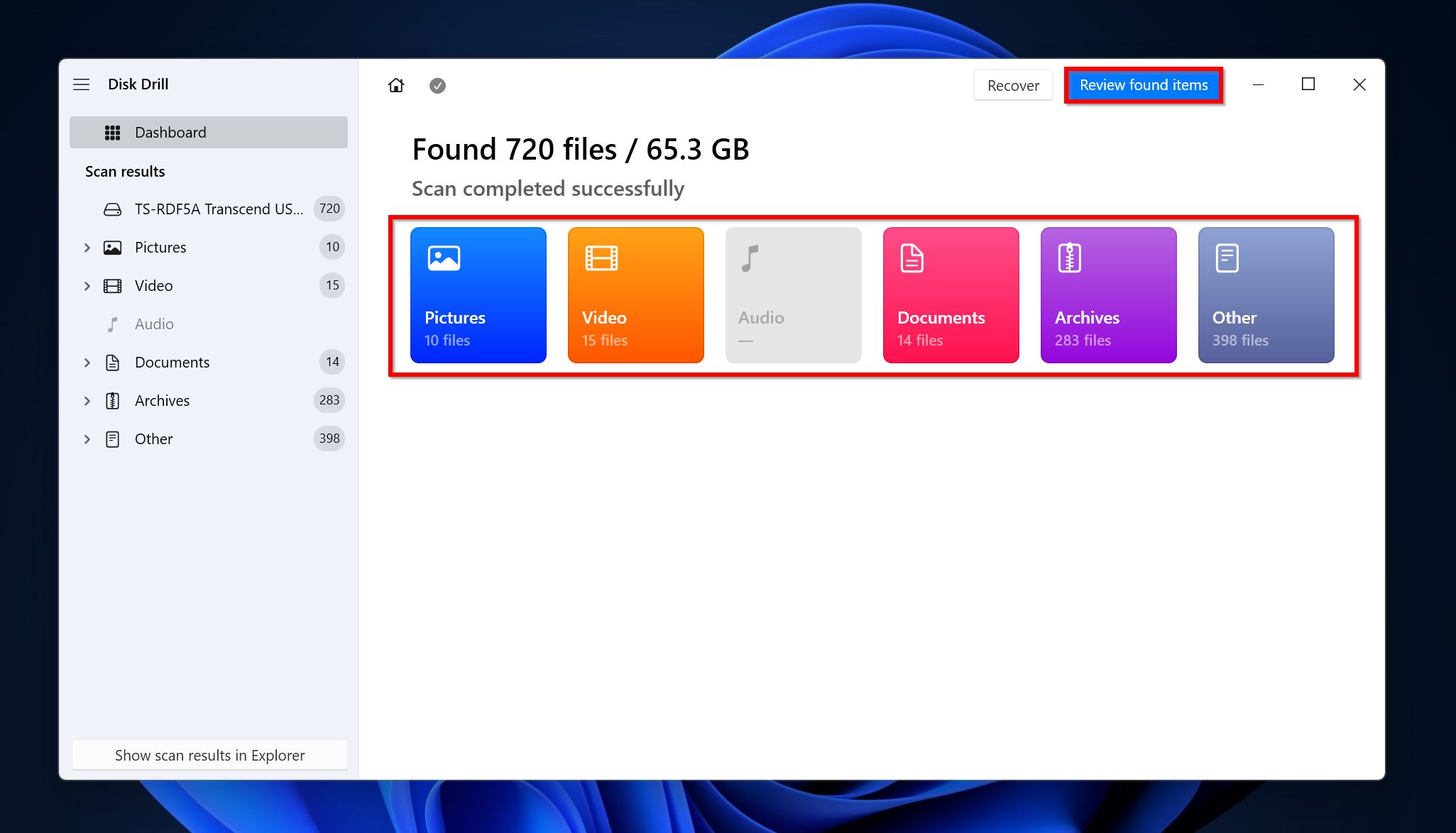
- Επεκτείνετε τις ενότητες Διαγράφηκε ή χάθηκε και Ανακατασκευασμένο για να δείτε τα διαγραμμένα αρχεία. Η ενότητα Υφιστάμενος θα περιέχει αρχεία που είναι ήδη στη μονάδα.
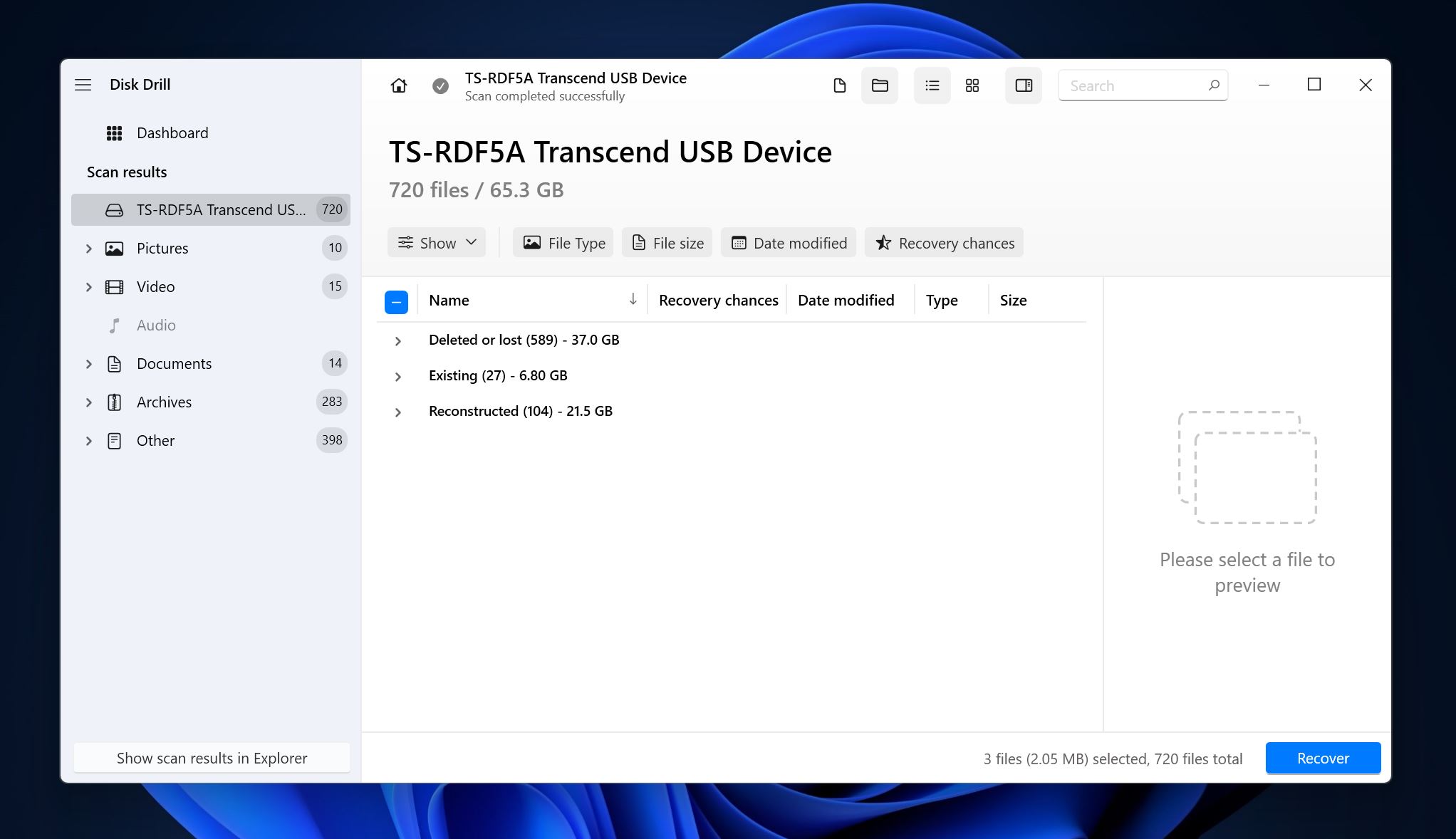
- Επιλέξτε τα αρχεία που θέλετε να ανακτήσετε. Το Disk Drill δείχνει μια προεπισκόπηση του τρέχοντος επιλεγμένου αρχείου, αλλά μπορείτε να κάνετε χειροκίνητη προεπισκόπηση ενός αρχείου κάνοντας κλικ στο εικονίδιο με το μάτι δίπλα στο όνομα του αρχείου. Κάντε κλικ στο Επαναφορά μόλις ολοκληρώσετε την επιλογή σας.
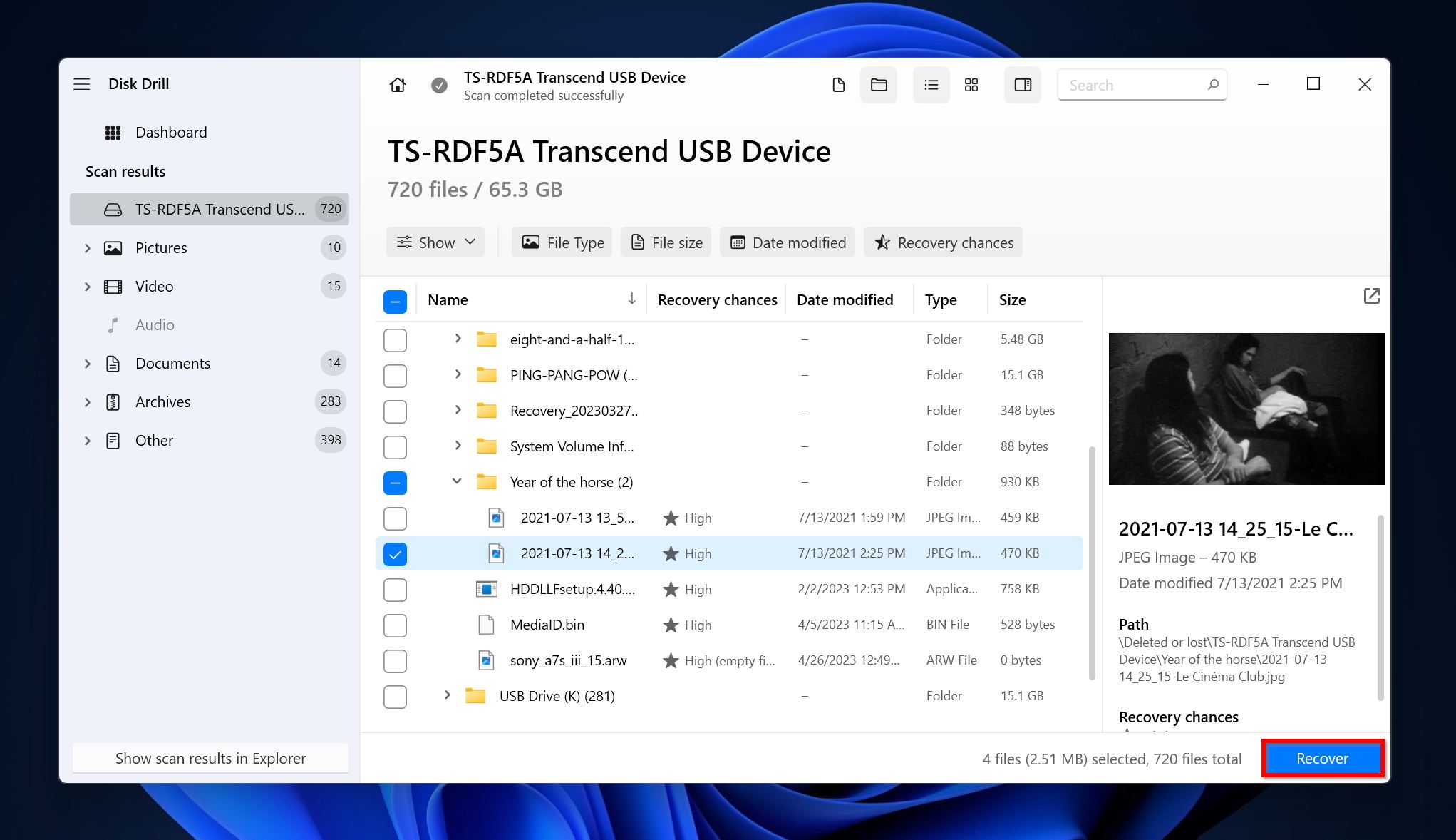
- Επιλέξτε έναν προορισμό ανάκτησης για τα αρχεία σας και κάντε κλικ στο Επόμενο . Σας προτείνουμε να ανακτήσετε αυτά τα αρχεία σε μια ξεχωριστή μονάδα.
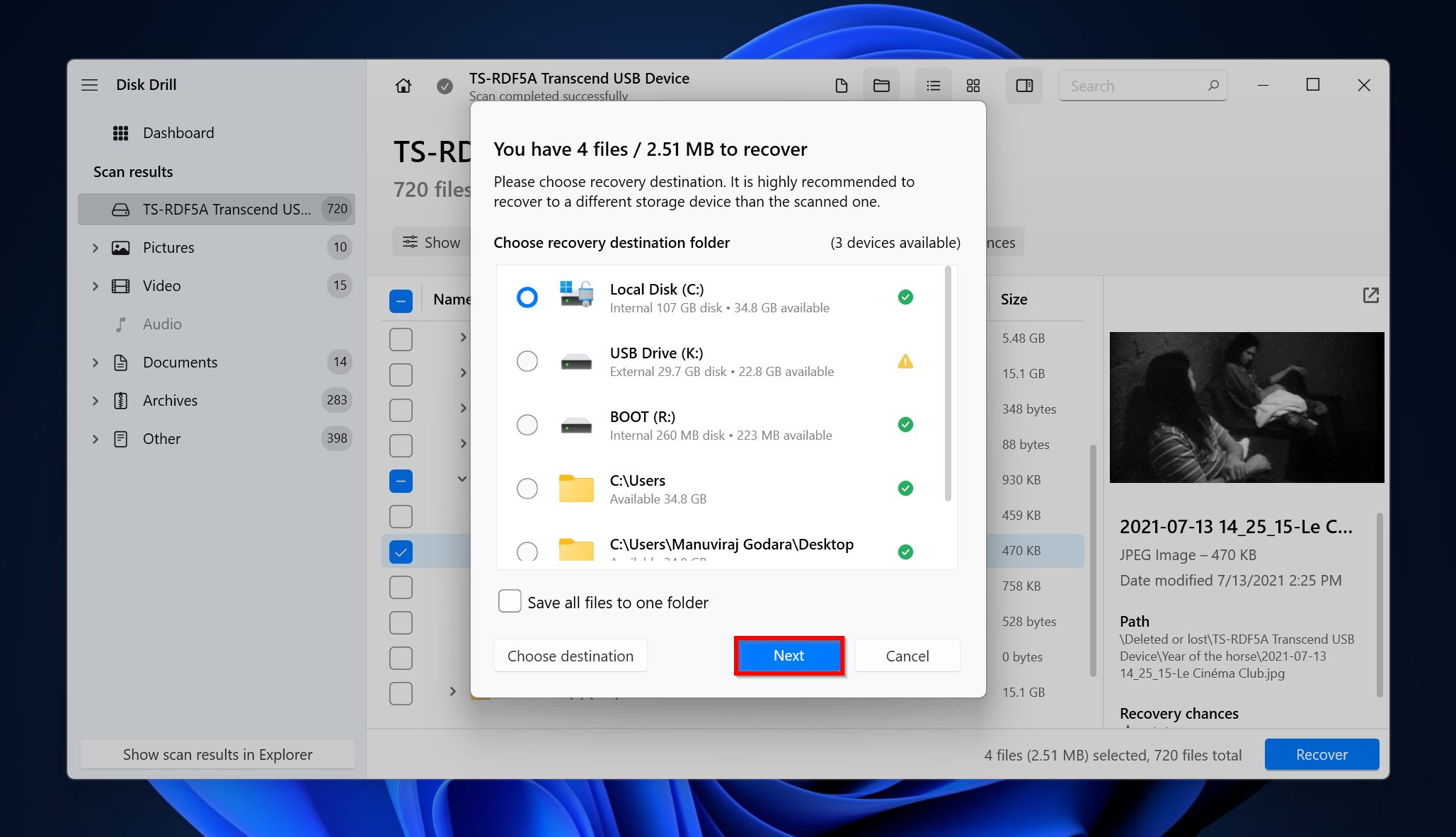
- Το Disk Drill θα ανακτήσει τα αρχεία σας.
🎁 Μπόνους συμβουλή: Εάν ξεχάσατε να ανακτήσετε μερικά αρχεία στην πρώτη προσπάθεια, μην ανησυχείτε, δεν θα χρειαστεί να σαρώσετε ξανά τον δίσκο. Το Disk Drill αποθηκεύει αυτόματα τις σαρώσεις σας–απλά ανοίξτε την εφαρμογή και μεταβείτε στο Πρόσφατες συνεδρίες και επιλέξτε την σχετική αποθηκευμένη σάρωση.
Μέθοδος 2:Χρησιμοποιήστε ένα Δωρεάν Λογισμικό Ανάκτησης Δεδομένων
Εάν τα δεδομένα που θέλετε να ανακτήσετε δεν είναι τόσο σημαντικά και δεν μπορείτε να δικαιολογήσετε την δαπάνη χρημάτων για την ανάκτησή τους, μπορείτε να επιλέξετε να χρησιμοποιήσετε ένα δωρεάν λογισμικό – Windows File Recovery. Παρόλο που μπορεί να σας βοηθήσει να ανακτήσετε μερικά από τα αρχεία σας, το πρόγραμμα έχει αρκετούς περιορισμούς. Δεν μπορεί να σαρώσει ολόκληρους δίσκους, μόνο διαμερίσματα, και έχει περιορισμένη υποστήριξη συστήματος αρχείων.
Λάβετε υπόψη ότι το Windows File Recovery λειτουργεί μόνο στα Windows 10 (έκδοση 19041 και έπειτα) και στα Windows 11.
Η Ανάκτηση Αρχείων των Windows είναι ένα εργαλείο που βασίζεται στη γραμμή εντολών, επομένως βεβαιωθείτε ότι ακολουθείτε προσεκτικά τις παρακάτω οδηγίες:
- Λήψη του Windows File Recovery από το Microsoft Store.
- Εκκινήστε το πρόγραμμα.
- Η βασική σύνταξη για την ανάκτηση δεδομένων είναι
winfr X: Y:RecoveryDestination /regular. Αντικαταστήστε X και Y με το διαμέρισμα από το οποίο θέλετε να ανακτήσετε δεδομένα και τον προορισμό όπου θέλετε να αποθηκευτούν τα ανακτηθέντα αρχεία, αντίστοιχα. Μπορείτε να προσθέσετε την παράμετρο/εκτεταμένηαντί για/τακτικόςαν θέλετε να σαρώσετε το διαμέρισμα λεπτομερώς. Επιπλέον, το /regular υποστηρίζει μόνο NTFS διαμερίσματα.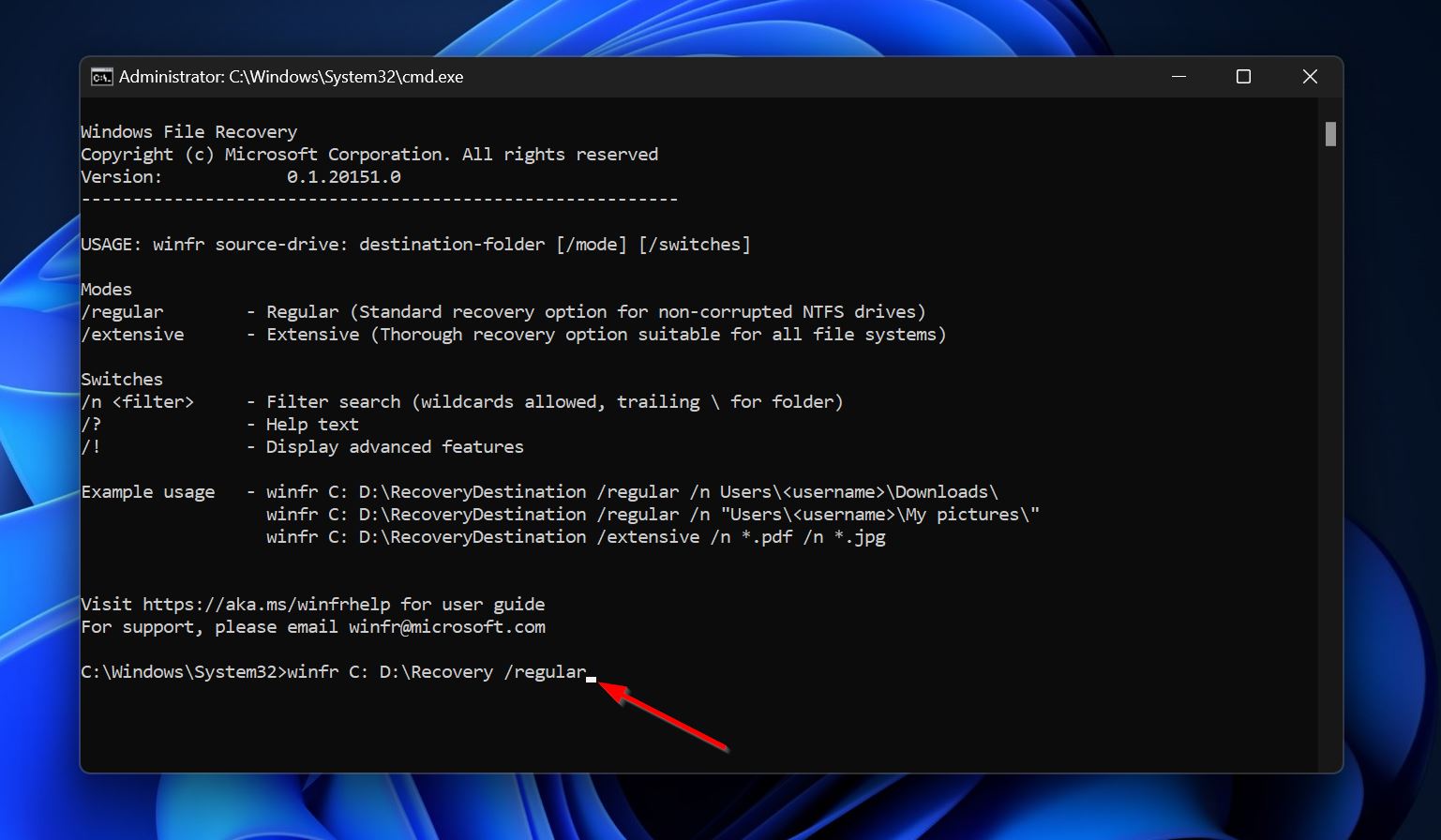
Για περισσότερες πληροφορίες σχετικά με την ανάκτηση αρχείων των Windows και τις διάφορες παραμέτρους ανάκτησής τους, δείτε Η σελίδα υποστήριξης της Microsoft για το εργαλείο.
Συμπέρασμα
Η Επαναφορά Συστήματος είναι μια χρήσιμη δυνατότητα που σας επιτρέπει να πατήσετε το κουμπί αναίρεσης σε προβληματικές εγκαταστάσεις λογισμικού, ενημερώσεις των Windows και άλλα προβλήματα των Windows, χωρίς να χρειάζεται να επανεγκαταστήσετε το λειτουργικό σας σύστημα. Αλλά αν ψάχνετε να ανακτήσετε προσωπικά αρχεία, μπορείτε είτε να τα επαναφέρετε χρησιμοποιώντας εφαρμογές ανάκτησης δεδομένων, να επικοινωνήσετε με μια επαγγελματική υπηρεσία ανάκτησης δεδομένων ή να τα επαναφέρετε από ένα αντίγραφο ασφαλείας.
 7 Data Recovery
7 Data Recovery 



